win10电源设置是个很好用的功能,针对笔记本用户来说,可以在电源设置里面进行高性能设置,从而可以以高性能来运行电脑和游戏,不过有些用户发现高性能设置不见了,win10电源设置高性能不见了怎么办呢,下面就给用户们提供关于win10电源设置高性能不见了解决方法,可以帮助用户解决此问题。
win10电源设置高性能不见了怎么办
1.首先我们打开win10系统的控制面板窗口,然后点击右上角的查看方式,将类别选为“大图标”菜单项。

2.变成大图标查看方式后,我们找到并点击如下图的“电源选项”图标;

3.接下来,打开如下图的电源选项后,我们看看到只有“平衡”模式,而没有高性能模式。
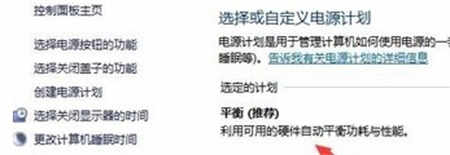
4.接下来,我们点击左边的“创建电源计划”菜单项,如图所示。
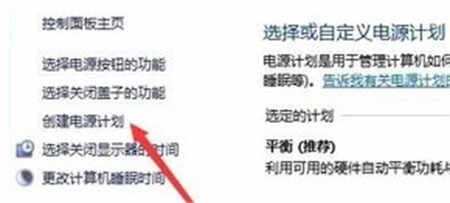
5.接下来,就会打开创建电源计划的窗口,我们选择如下图的“高性能”一项,然后给计划名称输入一个我们好记的名字,然后点击下一步;
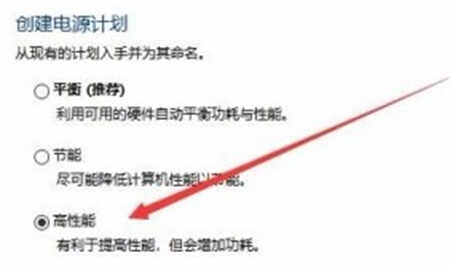
6.接下来,在打开的窗口,可以设置关闭显示器或进入睡眠状态的时间,然后点击 创建;
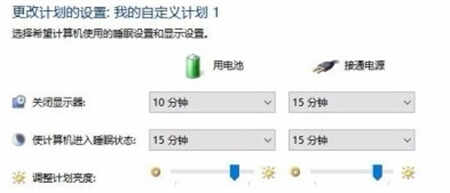
以上就是win10电源设置高性能不见了怎么办的详细内容,用户们可以参考这个哦。








 幽浮2修改器v1.0MrAntiFun版
幽浮2修改器v1.0MrAntiFun版
 华福证券2020v8.70.41.068专业版
华福证券2020v8.70.41.068专业版
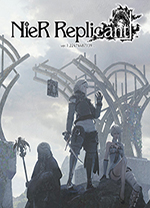 尼尔人工生命HDR画质补丁
尼尔人工生命HDR画质补丁
 视频快剪 V1.0 绿色免费版
视频快剪 V1.0 绿色免费版
 FxSound Enhancerv13.026中文破解版
FxSound Enhancerv13.026中文破解版
 鬼谷八荒双修mod
鬼谷八荒双修mod
 colorpix(屏幕取色工具)v1.2绿色汉化版
colorpix(屏幕取色工具)v1.2绿色汉化版
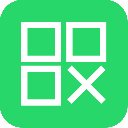 DoYourData Uninstaller(软件卸载工具)v5.3免费版
DoYourData Uninstaller(软件卸载工具)v5.3免费版